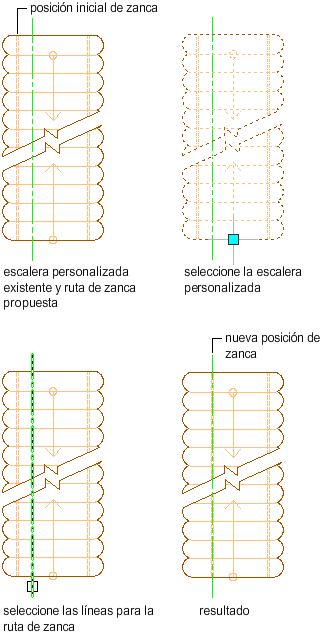Utilice estos procedimientos para efectuar en escaleras personalizadas las modificaciones siguientes:
- Editar las caras de huellas y contrahuellas.
- Igualar huellas y contrahuellas con componentes de origen.
- Convertir una huella en un descansillo y de nuevo en una huella
- Reemplazar una ruta de zanca por otra nueva mediante la selección de líneas.
Editar una huella de escalera personalizada
-
Siga este procedimiento para convertir en arco el borde de una huella de escalera personalizada.
Seleccione la escalera personalizada que desee cambiar y elija la
 .
. 
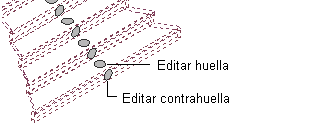
En el punto medio de cada huella y contrahuella aparece un pinzamiento.
- Seleccione el pinzamiento de editar huella.
Para modificar la cara de la huella puede seleccionar pinzamientos de borde o de vértice. Para editar la cara de una huella de escalera personalizada aparecen los pinzamientos siguientes:
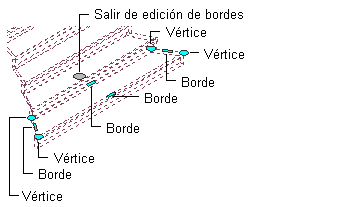
- Desplace el cursor sobre el pinzamiento del borde frontal.
Aparece en pantalla información de la herramienta con la opciones siguientes:
- Desfase
- Agregar vértice
- Convertir en arco
- Desfasar todo
- Seleccione el pinzamiento de borde y pulse la tecla Ctrl dos veces para alternar con la opción Convertir en arco.
- Indique otra ubicación para el pinzamiento de borde.
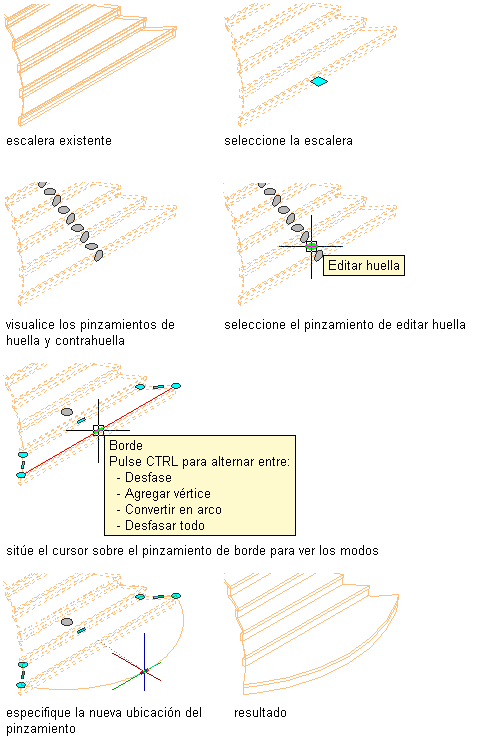
Igualar huella/contrahuella
-
Utilice este procedimiento para modificar una huella de escalera personalizada igualando una huella con otra escalera personalizada.
Cree dos escaleras personalizadas: una que tenga una huella de origen que igualar y otra como escalera de destino. - Seleccione la escalera personalizada que desee cambiar y elija la

 .
. 
- Especifique la huella que igualar.
Existe la opción de igualar una huella, una contrahuella o ambas.
- Seleccione la huella que igualar en la escalera personalizada de origen.
- Seleccione la huella en la escalera personalizada de destino que reemplazar.
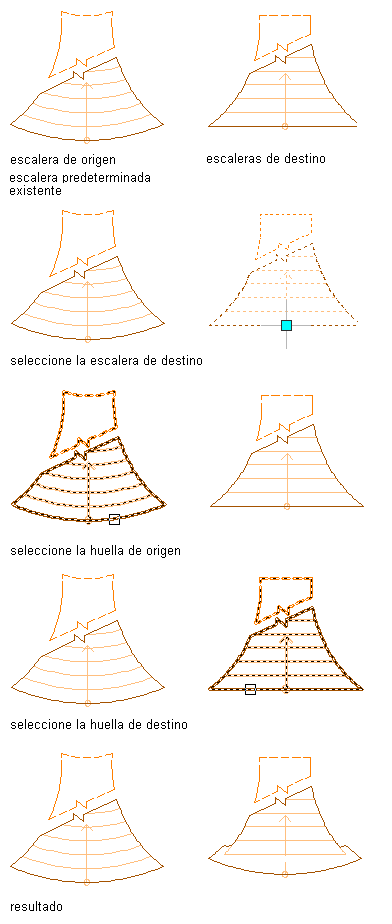
Alternar Huella/Descansillo
-
Utilice este procedimiento para convertir una escalera personalizada en descansillo o un descansillo de escalera personalizada en huella.
Seleccione la escalera personalizada que desee cambiar y elija la
 .
. 
- Seleccione la huella que convertir en descansillo.
Si utiliza un estilo de escalera que tiene zancas definidas, puede observar que la zanca es paralela al descansillo y la inclinación a lo largo de la huella.
Nota: Esta función no modifica la opción Acabar con. Si se especifica Descansillo en Acabar con, no puede utilizar esta función para convertir el descansillo en una huella.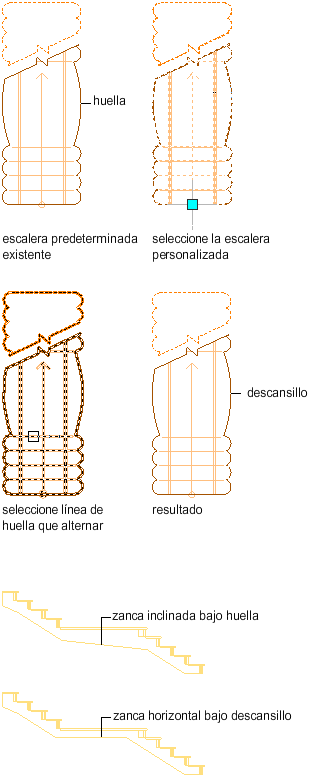
Reemplazar ruta de zanca
-
Utilice este procedimiento para sustituir una ruta de zanca de escalera personalizada por otra ruta de zanca mediante la selección de líneas. La línea debe estar dentro de la escalera para que sea válida para su selección como ruta de zanca de sustitución, y debe seguir toda la longitud de la escalera.
Seleccione la escalera personalizada que desee cambiar y elija la
 .
. 
- Especifique la ruta de zanca de centro, izquierda o derecha (según la configuración de la escalera personalizada) que reemplazar.
- Seleccione la línea que represente la ruta de zanca nueva.